En esta publicación, instalaremos Foxit Reader en el sistema CentOS.
Instalación de Foxit Reader en CentOS
En CentOS, Foxit PDF Reader se puede instalar usando el paquete disponible en el sitio web de Foxit. Siga los pasos a continuación para la instalación de Foxit PDF Reader:
Paso 1:Descargar Foxit
Para descargar Foxit PDF Reader, puede ir a la página de descargas de Foxit PDF Reader y descargar Foxit PDF Reader (32 bits o 64 bits) para su sistema CentOS.
Alternativamente, puede descargar Foxit PDF Reader usando los siguientes comandos:
Si su sistema CentOS es de 32 bits , luego use el siguiente comando para descargar Foxit Reader 32-bit configuración:
$ wget https://cdn01.foxitsoftware.com/pub/foxit/reader/desktop/linux/2.x/2.4/en_us/FoxitReader.enu.setup.2.4.4.0910.x86.run.tar.gz
Si su sistema CentOS es de 64 bits , luego use el siguiente comando para descargar Foxit Reader 64-bit configuración:
$ wget https://cdn01.foxitsoftware.com/pub/foxit/reader/desktop/linux/2.x/2.4/en_us/FoxitReader.enu.setup.2.4.4.0911.x64.run.tar.gz
El archivo descargado será un archivo de almacenamiento que terminará con el tar.gz extensión.
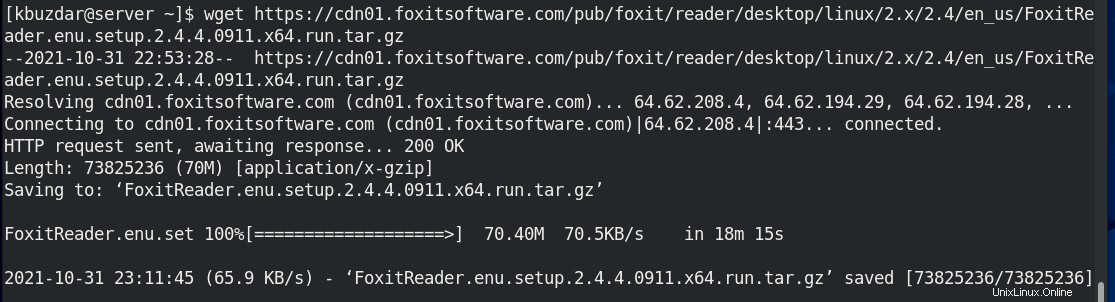
Paso 2:Extracción del archivo
Deberá extraer el archivo comprimido descargado. Use el siguiente comando para hacer esto:
Para 32 bits CentOS:
$ tar -xvf FoxitReader.enu.setup.2.4.4.0910.x86.run.tar.gz
Para 64 bits CentOS:
$ tar -xvf FoxitReader.enu.setup.2.4.4.0911.x64.run.tar.gz
Si el número de versión de Foxit Reader que descargó es diferente, asegúrese de reemplazarlo en los comandos anteriores.
Después de la extracción, encontrará el archivo extraído FoxitReader.enu.setup.2.4.4.0911.x64.run en el mismo directorio que contiene el archivo comprimido.

Paso 3:Instalación de Foxit Reader
Ahora puede instalar Foxit PDF Reader usando .run archivo que extrajo en el paso 2. Use el siguiente comando para instalar Foxit PDF Reader:
Para 32 bits CentOS:
$ ./FoxitReader.enu.setup.2.4.4.0910.x86.run
Para 64 bits CentOS:
$ ./FoxitReader.enu.setup.2.4.4.0911.x64.run
Después de ejecutar el comando, se iniciará el asistente de instalación. La siguiente ventana le muestra la ubicación donde se instalará Foxit Reader. Haga clic en Siguiente para iniciar el proceso de instalación.
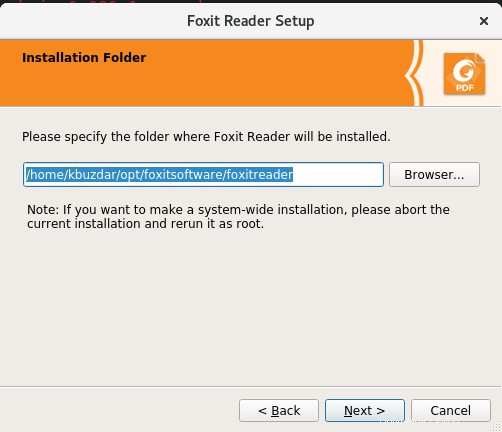
Luego, en la siguiente ventana, acepte la licencia seleccionando Acepto la licencia y haciendo clic en Siguiente .
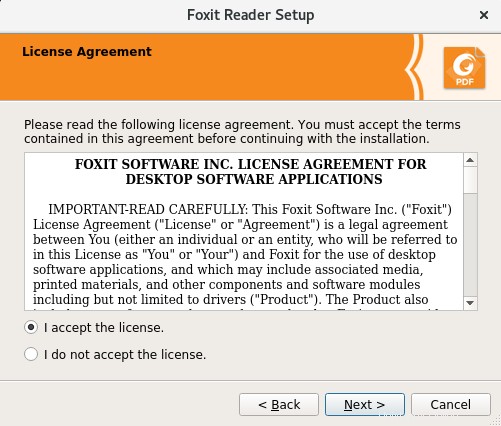
La siguiente pantalla muestra que se ha iniciado la instalación de Foxit Reader.
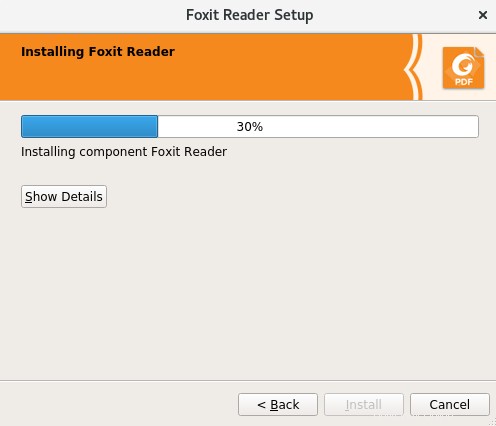
Ahora la siguiente pantalla muestra que la instalación se ha completado. También muestra la ubicación donde se instaló Foxit Reader. Haga clic en Finalizar .
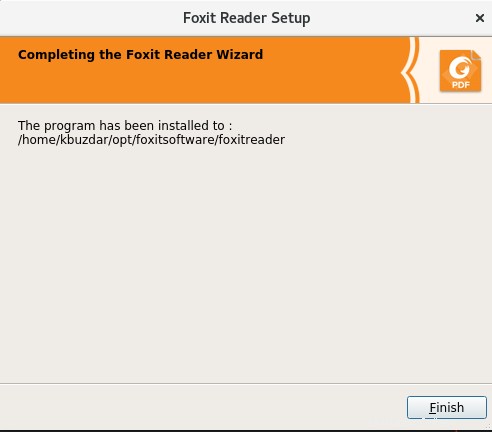
Para abrir Foxit Reader, presione la súper tecla y escriba foxit en la barra de búsqueda. De los resultados de búsqueda enumerados, haga clic en el icono de Foxit Reader para abrirlo.
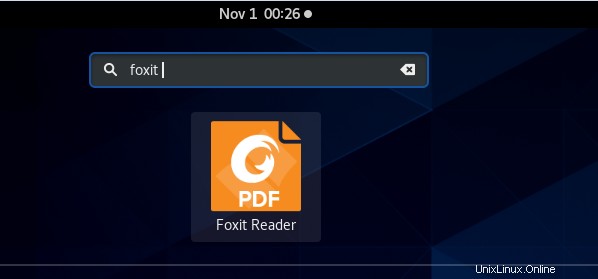
Desinstalar Foxit Reader
Para desinstalar Foxit Reader, abra la aplicación Terminal y vaya al directorio donde está instalado Foxit Reader. Puede usar el siguiente comando para hacerlo:
$ cd ~/opt/foxitsoftware/foxitreader/
Ahora puede desinstalar Foxit Reader usando la herramienta de mantenimiento script ubicado en este directorio. Use el siguiente comando para hacerlo:
$ ./maintenancetool
Luego aparecerá la siguiente ventana. Haz clic en Desinstalar para desinstalar Foxit PDF Reader.
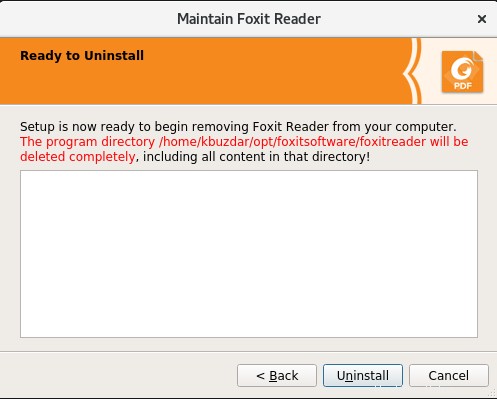
Cuando aparezca la siguiente pantalla, haga clic en Finalizar .
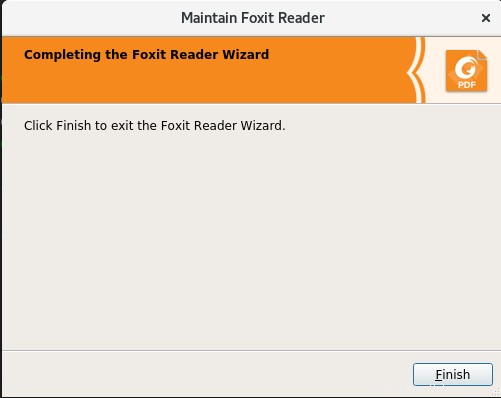
Así es como puede instalar Foxit PDF Reader en el sistema CentOS. Ahora puede comenzar a usar Foxit PDF Reader para leer, imprimir, compartir y firmar archivos PDF. También compartimos el procedimiento de desinstalación de Foxit Reader en caso de que necesite hacerlo.